Podręcznik użytkownika iPada
- Witamy
- Nowości w systemie iOS 12
-
- Budzenie i odblokowywanie
- Podstawowe gesty
- Nauka gestów obsługi iPada z Face ID
- Ekran początkowy i aplikacje
- Zmiana ustawień
- Robienie zrzutu ekranu
- Regulowanie głośności
- Zmiana lub wyłączanie dźwięków
- Wyszukiwanie treści
- Korzystanie z centrum sterowania oraz dostosowywanie go
- Otwieranie widoku Dzisiaj oraz dostosowywanie go
- Uzyskiwanie dostępu do funkcji z zablokowanego ekranu
- Podróżowanie z iPadem
- Określanie limitów czasu przed ekranem i ograniczeń
- Synchronizowanie iPada przy użyciu iTunes
- Ładowanie baterii i sprawdzanie jej stanu
- Znaczenie ikon na pasku statusu
-
- Znajdź moich znajomych
- Znajdź mój iPhone
-
- Pisanie wiadomości email
- Adresowanie i wysyłanie wiadomości email
- Wyświetlanie wiadomości email
- Zachowywanie wersji roboczej wiadomości email
- Oznaczanie flagą i filtrowanie wiadomości email
- Porządkowanie poczty email
- Wyszukiwanie wiadomości email
- Usuwanie i odzyskiwanie usuniętych wiadomości email
- Praca z załącznikami
- Drukowanie wiadomości email
- Miarka
-
- Konfigurowanie iMessage
- Wysyłanie i odbieranie wiadomości
- Animowanie wiadomości
- Wysyłanie wiadomości zawierających zdjęcia, wideo i dźwięk
- Używanie aplikacji obsługujących iMessage
- Korzystanie z animoji i memoji
- Wysyłanie efektu Digital Touch
- Wysyłanie i odbieranie pieniędzy przy użyciu Apple Pay
- Zmiana powiadomień
- Filtrowanie, blokowanie i usuwanie wiadomości
-
- Wyświetlanie zdjęć i wideo
- Edytowanie zdjęć i wideo
- Porządkowanie zdjęć w albumach
- Wyszukiwanie w aplikacji Zdjęcia
- Udostępnianie zdjęć i wideo
- Wyświetlanie wspomnień
- Znajdowanie osób w aplikacji Zdjęcia
- Przeglądanie zdjęć według miejsc
- Korzystanie z funkcji Zdjęcia iCloud
- Udostępnianie zdjęć w albumach udostępnianych iCloud
- Korzystanie z funkcji Mój strumień zdjęć
- Importowanie zdjęć i wideo
- Drukowanie zdjęć
- Giełda
- Porady
-
- Udostępnianie dokumentów z aplikacji
- Udostępnianie plików z iCloud Drive
- Udostępnianie plików przez AirDrop
-
- Konfigurowanie chmury rodzinnej
- Udostępnianie kupionych rzeczy członkom rodziny
- Włączanie próśb o zgodę na kupienie rzeczy
- Ukrywanie zakupów
- Udostępnianie subskrypcji
- Udostępnianie zdjęć, kalendarza i innych informacji członkom rodziny
- Odnajdywanie zgubionego urządzenia członka rodziny
- Konfigurowanie funkcji Czas przed ekranem dla członków rodziny
-
- Akcesoria dołączane do iPada
- Łączenie z urządzeniami Bluetooth
- Przesyłanie strumieniowe dźwięku i wideo do innych urządzeń
- Podłączanie do telewizora, projektora lub wyświetlacza
- Sterowanie dźwiękiem na wielu urządzeniach
- Apple Pencil
- Używanie klawiatury Smart Keyboard i etui Smart Keyboard Folio
- Korzystanie z klawiatury Magic Keyboard
- AirPrint
- Handoff
- Korzystanie z uniwersalnego schowka
- Wykonywanie i odbieranie połączeń przez Wi‑Fi
- Instant Hotspot
- Hotspot osobisty
- Przenoszenie plików przy użyciu iTunes
-
-
- Pierwsze kroki z funkcjami dostępności
- Skróty dostępności
-
-
- Włączanie VoiceOver i ćwiczenie gestów
- Zmiana ustawień VoiceOver
- Nauka gestów VoiceOver
- Obsługa iPada przy użyciu gestów VoiceOver
- Sterowanie funkcją VoiceOver przy użyciu pokrętła
- Korzystanie z klawiatury ekranowej
- Pisanie palcem
- Korzystanie z VoiceOver za pomocą klawiatury Magic Keyboard
- Wpisywanie tekstu brajlowskiego na ekranie podczas korzystania z funkcji VoiceOver
- Korzystanie z monitora brajlowskiego
- Korzystanie z funkcji VoiceOver w aplikacjach
- Funkcje Mów zaznaczone, Przeczytaj ekran i Mów wpisywane
- Powiększanie zawartości ekranu (funkcja Zoom)
- Lupa
- Ustawienia wyświetlania
- Face ID i wykrywanie uwagi
-
- Dostęp nadzorowany
-
- Ważne informacje dotyczące bezpieczeństwa
- Ważne informacje o obsłudze
- Przełączanie aplikacji w tryb pełnoekranowy
- Uzyskiwanie informacji o iPadzie
- Wyświetlanie lub zmiana ustawień sieci komórkowej
- Uzyskiwanie dalszych informacji na temat oprogramowania iPada i usług
- Oświadczenie o zgodności z wymogami FCC
- Oświadczenie o zgodności ze standardami ISED Canada
- Informacje o urządzeniu laserowym klasy 1
- Apple a środowisko naturalne
- Informacje o recyklingu i pozbywaniu się sprzętu
- Oświadczenie o zgodności z normą ENERGY STAR
- Prawa autorskie
Wykonywanie i odbieranie połączeń FaceTime na iPadzie
Aplikacja FaceTime ![]() oferuje połączenia wideo i audio między użytkownikami urządzeń iOS i Maców. Przedni aparat umożliwia prowadzenie rozmowy „twarzą w twarz”. Aby pokazać rozmówcy swoje otoczenie, przełącz na aparat tylny. Aby utrwalić szczególną chwilę rozmowy, możesz zrobić zdjęcie Live Photo.
oferuje połączenia wideo i audio między użytkownikami urządzeń iOS i Maców. Przedni aparat umożliwia prowadzenie rozmowy „twarzą w twarz”. Aby pokazać rozmówcy swoje otoczenie, przełącz na aparat tylny. Aby utrwalić szczególną chwilę rozmowy, możesz zrobić zdjęcie Live Photo.
Uwaga: Aplikacja FaceTime lub jej niektóre funkcje mogą nie być dostępne we wszystkich regionach.
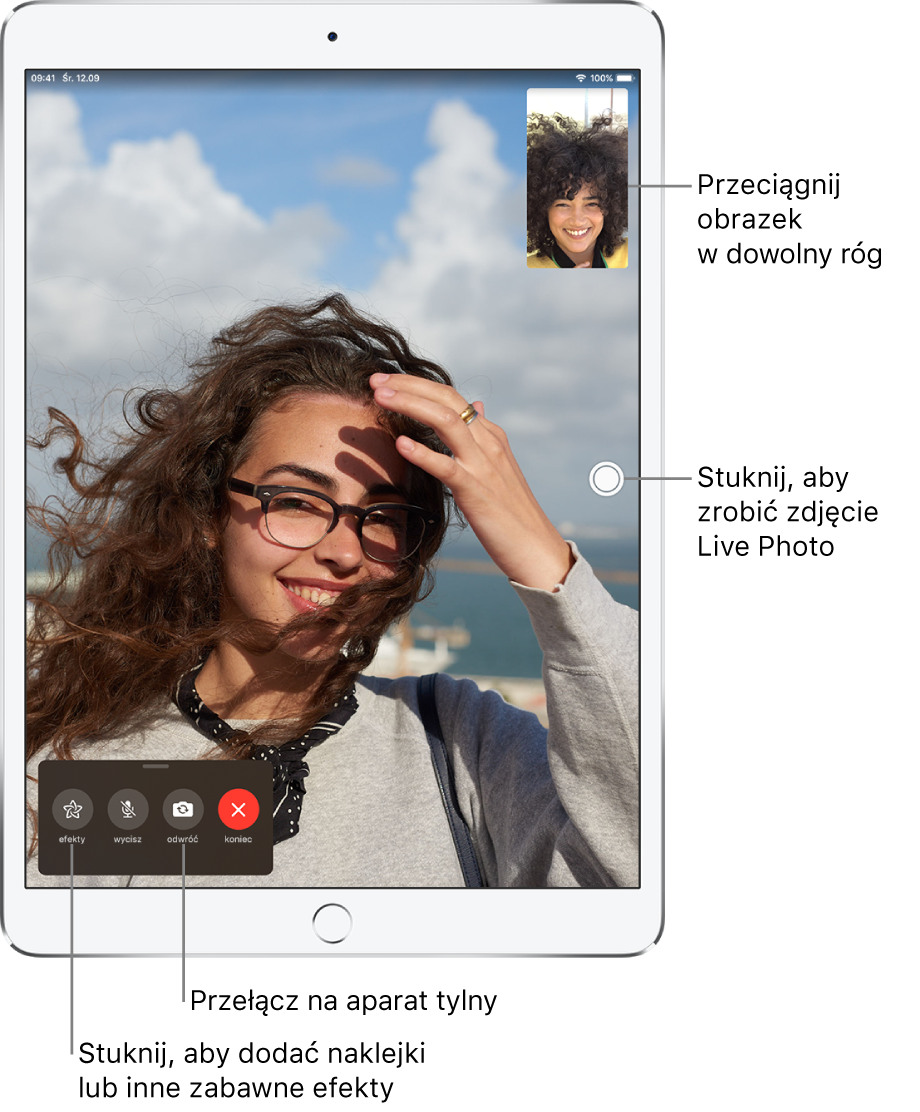
Konfigurowanie FaceTime
Przejdź do Ustawień
 i stuknij w FaceTime, a następnie włącz FaceTime.
i stuknij w FaceTime, a następnie włącz FaceTime.Aby móc robić zdjęcia Live Photo podczas połączeń FaceTime, włącz Live Photo w FaceTime.
Podaj numer telefonu, Apple ID lub adres email, który ma identyfikować Cię w połączeniach FaceTime.
Wykonywanie połączenia FaceTime
Jeśli masz połączenie Wi‑Fi i Apple ID, możesz wykonywać i odbierać połączenia FaceTime (najpierw zaloguj się, podając Apple ID, lub utwórz nowe konto Apple ID). Zobacz: Zarządzanie ustawieniami Apple ID i iCloud na iPadzie.
W przypadku modeli iPada Wi‑Fi + Cellular możesz wykonywać połączenia FaceTime także przez sieć komórkową, co może podlegać dodatkowym opłatom. Aby wyłączyć tę funkcję, przejdź do Ustawień ![]() , stuknij w Sieć komórkowa, a następnie wyłącz FaceTime. Zobacz: Wyświetlanie lub zmiana ustawień sieci komórkowej na iPadzie.
, stuknij w Sieć komórkowa, a następnie wyłącz FaceTime. Zobacz: Wyświetlanie lub zmiana ustawień sieci komórkowej na iPadzie.
Poproś Siri. Powiedz na przykład: „Make a FaceTime call“ lub „Call Eliza’s mobile“. Dowiedz się, jak używać Siri.
Otwórz FaceTime i stuknij w
 na górze ekranu.
na górze ekranu.Wpisz nazwę lub numer, z którym chcesz się połączyć, w polu u góry, a następnie stuknij w Wideo
 , aby wykonać połączenie wideo, lub w Audio
, aby wykonać połączenie wideo, lub w Audio  , aby wykonać połączenie FaceTime audio.
, aby wykonać połączenie FaceTime audio.Możesz także stuknąć w
 , aby otworzyć Kontakty i wykonać połączenie z tej aplikacji.
, aby otworzyć Kontakty i wykonać połączenie z tej aplikacji.
Aby połączyć się z wieloma osobami, zobacz: Wykonywanie grupowego połączenia FaceTime na iPadzie.
Pozostawianie wiadomości
Jeśli rozmówca FaceTime nie odpowiada, wykonaj jedną z następujących czynności:
Stuknij w Zostaw wiadomość.
Stuknij w Anuluj, aby anulować połączenie.
Stuknij w Ponów, aby spróbować ponownie.
Rozpoczynanie połączenia FaceTime z rozmowy w Wiadomościach
Możesz łatwo rozpocząć połączenie FaceTime z osobą, z którą rozmawiasz w Wiadomościach.
Otwórz rozmowę w Wiadomościach, a następnie stuknij w zdjęcie profilowe,
 lub nazwę u góry rozmowy.
lub nazwę u góry rozmowy.Stuknij w FaceTime.
Ponowne wykonywanie połączenia
Stuknij w nazwę lub numer w historii połączeń.
Stuknij w ![]() , aby otworzyć kontakt zawierający dany numer lub nazwę w Kontaktach.
, aby otworzyć kontakt zawierający dany numer lub nazwę w Kontaktach.
Odbieranie połączenia FaceTime
Gdy masz przychodzące połączenie FaceTime, stuknij w dowolną z następujących opcji:
Odbierz: Odbierz połączenie.
Odrzuć: Odrzuć połączenie.
Przypomnij: Ustaw przypomnienie, aby oddzwonić później.
Wiadomość: Wyślij wiadomość tekstową do dzwoniącego.
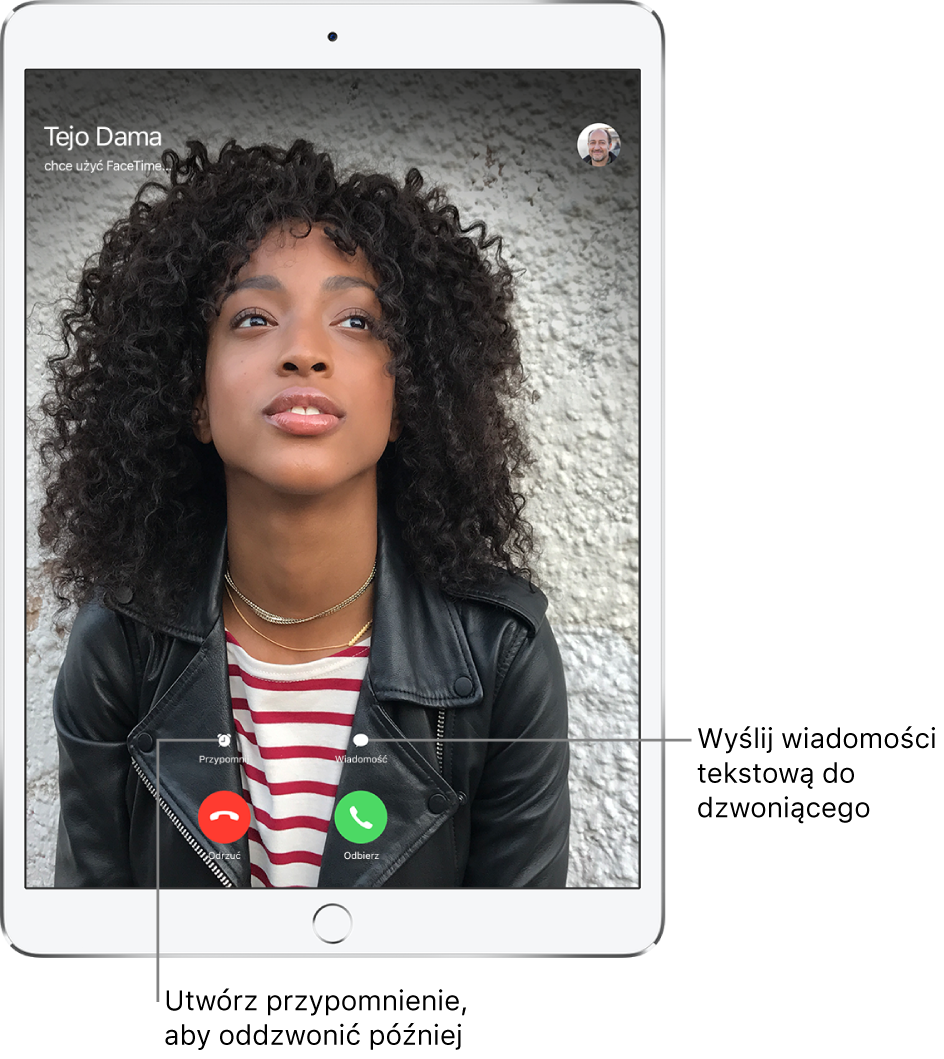
Jeśli w trakcie zwykłego połączenia pojawi się połączenie FaceTime, zamiast przycisku Odbierz wyświetlany jest przycisk Przełącz, który pozwala zakończyć pierwsze połączenie i odebrać nowe.